Microsoft Office เป็นหนึ่งในซอฟต์แวร์ที่ประสบความสำเร็จมากที่สุดในประวัติศาสตร์ของ MicrosoftWord, Excel และ Powerpoint ได้กลายเป็นส่วนหนึ่งของชีวิตประจำวันของผู้ที่ใช้ WindowsOffice เป็นหนึ่งในซอฟต์แวร์ที่สะอาดและน่าเชื่อถือที่สุดเท่าที่เคยมีมาอย่างไรก็ตาม ผู้ใช้จำนวนมากเพิ่งรายงานข้อผิดพลาดเกี่ยวกับเนื้อหา:'คุณไม่สามารถทำการเปลี่ยนแปลงนี้ได้เนื่องจากการเลือกถูกล็อก'
ในบทความนี้ เราจะเรียนรู้เกี่ยวกับข้อผิดพลาดนี้ สาเหตุ และวิธีแก้ไขดังนั้นโปรดอ่านอย่างละเอียดเพื่อหา
จะได้เห็นข่าวนี้เมื่อไหร่?
เมื่อเราเปิดเอกสารเปล่าใน Microsoft Word 13, Word 16 หรือ Office 365 เราจะไม่สามารถเปลี่ยนแปลงเอกสารได้ข้อผิดพลาดนี้เฉพาะสำหรับรุ่น MiceMicroOffice ที่กล่าวถึงข้างต้นเมื่อเราพยายามเปลี่ยนแปลงเอกสาร มันอาจจะอยู่ใน "windows.
ทำไมเราจึงเห็นข้อความนี้
มีการเพิ่มวิธีใหม่ในการดูเอกสารใน Word 2013 ซึ่งทำให้คุณไม่สามารถแก้ไขเอกสารได้นี่เป็นมุมมองประเภท e-readerปัญหานี้เกิดจาก Word เปิดเอกสารใน "มุมมองการอ่าน"นี่เป็นสภาพแวดล้อมแบบอ่านอย่างเดียวที่ออกแบบมาเพื่อให้เอกสารอยู่ในสถานะเดิม
ฉันจะแก้ไขข้อผิดพลาด "ไม่สามารถทำการเปลี่ยนแปลงนี้ได้เนื่องจากการล็อกการเลือก" ได้อย่างไร
อย่างจริงจังนี่ไม่ใช่ปัญหาใหญ่ตราบใดที่เราทำตามขั้นตอนที่กล่าวถึงด้านล่าง เราสามารถแก้ปัญหาได้อย่างง่ายดาย:
เพียงเปลี่ยนไปใช้มุมมอง "เค้าโครงการพิมพ์" ปกติเพื่อช่วยคุณแก้ไขเอกสาร
- คลิกที่ สูงสุดของ" ตรวจสอบ"แท็บ
- ตอนนี้จากรายการดรอปดาวน์เลือก" แก้ไขเอกสาร"
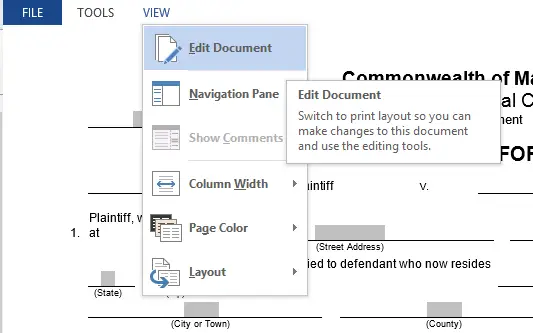
- ซึ่งสามารถทำได้โดยคลิกปุ่มมุมมอง "เค้าโครงพิมพ์" ถัดจากตัวควบคุม "ซูม" ที่มุมล่างขวาของหน้าต่าง
ตามค่าเริ่มต้น Word สามารถลองเปิดเอกสารในโหมด "ดูอย่างเดียว" หรือ "ย้อนกลับเท่านั้น" ได้แม้จะไม่ใช่ปัญหาใหญ่ก็ตามเพื่อป้องกันไม่ให้ Word เปิดเอกสารในมุมมองการอ่านเสมอ ให้ทำตามขั้นตอนเหล่านี้:
- คลิกที่ ไฟล์ เมนู.
- จากรายการดรอปดาวน์เลือก ตัวเลือก.
- ใน"選項"ภายใต้หัวข้อ , ยกเลิกการเลือกเครื่องหมายเป็น "เปิดไฟล์แนบอีเมลและไฟล์อื่นๆ ที่ไม่สามารถแก้ไขได้ในมุมมองการอ่านกล่อง'.
- คลิกที่ กำหนด
คุณยังสามารถลองใช้วิธีการต่อไปนี้
วิธีที่ 1ปิดใช้การจำกัดการแก้ไข
หากต้องการปิดใช้งานคุณลักษณะ "จำกัดการแก้ไข" ของ MS Office ให้ทำตามขั้นตอนด้านล่าง
- คลิกที่ใดก็ได้ในพื้นที่คุ้มครอง
- บานหน้าต่างการแก้ไขที่จำกัดจะปรากฏขึ้นทางด้านขวา
- เพียงเลือกปุ่ม "การป้องกันขั้นตอน" เพื่อปลดล็อกส่วนที่ป้องกันของเอกสาร
วิธีที่ 2ปิดการใช้งานการทำเครื่องหมายเป็นขั้นสุดท้าย
หากเอกสาร Word ถูกทำเครื่องหมายเป็นเอกสารสุดท้าย คุณจะไม่สามารถแก้ไขได้คุณเพียงแค่ต้องคลิกปุ่ม "แก้ไขต่อไป" ที่ไฮไลต์ที่ด้านบนของหน้านี่เป็นการดำเนินการเพียงครั้งเดียว ดังนั้นคุณต้องทำตามขั้นตอนนี้ทุกครั้ง
วิธีที่ 3เปิดใช้งานสำนักงาน
สถานการณ์ที่สองคือ Office 2016 เวอร์ชันทดลองที่คุณใช้มักจะได้รับการติดตั้งไว้ล่วงหน้าในคอมพิวเตอร์เครื่องใหม่ที่หมดอายุ จากนั้นเพื่อปลดล็อกตัวเลือกใน Word คุณต้องซื้อเวอร์ชันขายปลีกอย่างไรก็ตาม หากคุณได้รับสำเนาลิขสิทธิ์แล้ว ปัญหาอาจเป็นเพราะคุณยังไม่ได้เปิดใช้งานในการเปิดใช้งานบัญชีของคุณ คุณจะต้องทำตามขั้นตอนต่อไปนี้:
- เลือกแท็บ "ไฟล์" ในเอกสาร
- คลิกตัวเลือก "บัญชี"
- พิมพ์หมายเลขผลิตภัณฑ์ 25 อักขระของคุณเพื่อเปิดใช้งาน Office Word 2016
วิธีที่ 4. สร้างเอกสารใหม่
วิธีแก้ปัญหานี้อาจเป็นเพียงการนำเข้าเอกสารที่มีตารางที่ล็อกไว้ในเอกสารเปล่าใหม่วิธีนี้ควรคัดลอกทุกอย่างไปยังเอกสารใหม่อีกฉบับโดยไม่มีการป้องกันเอกสาร ดังนั้นจึงเป็นการคัดลอกจากนั้นคุณสามารถแก้ไขเนื้อหาของเอกสารใหม่นี้ได้อย่างง่ายดาย
คุณทำเสร็จแล้วนี่เป็นวิธีที่ดีที่สุดในการแก้ไข "คุณไม่สามารถทำการเปลี่ยนแปลงนี้ได้เนื่องจากการเลือกถูกล็อก"คุณต้องแก้ไขปัญหานี้สำเร็จ
การตัดสินใจครั้งสุดท้าย!
ฉันหวังว่าคุณจะสามารถแก้ไข "คุณไม่สามารถทำการเปลี่ยนแปลงนี้ได้สำเร็จเนื่องจากการเลือกถูกล็อค"


![วิธีดูเวอร์ชัน Windows [ง่ายมาก]](https://infoacetech.net/wp-content/uploads/2023/06/Windows%E7%89%88%E6%9C%AC%E6%80%8E%E9%BA%BC%E7%9C%8B-180x100.jpg)


